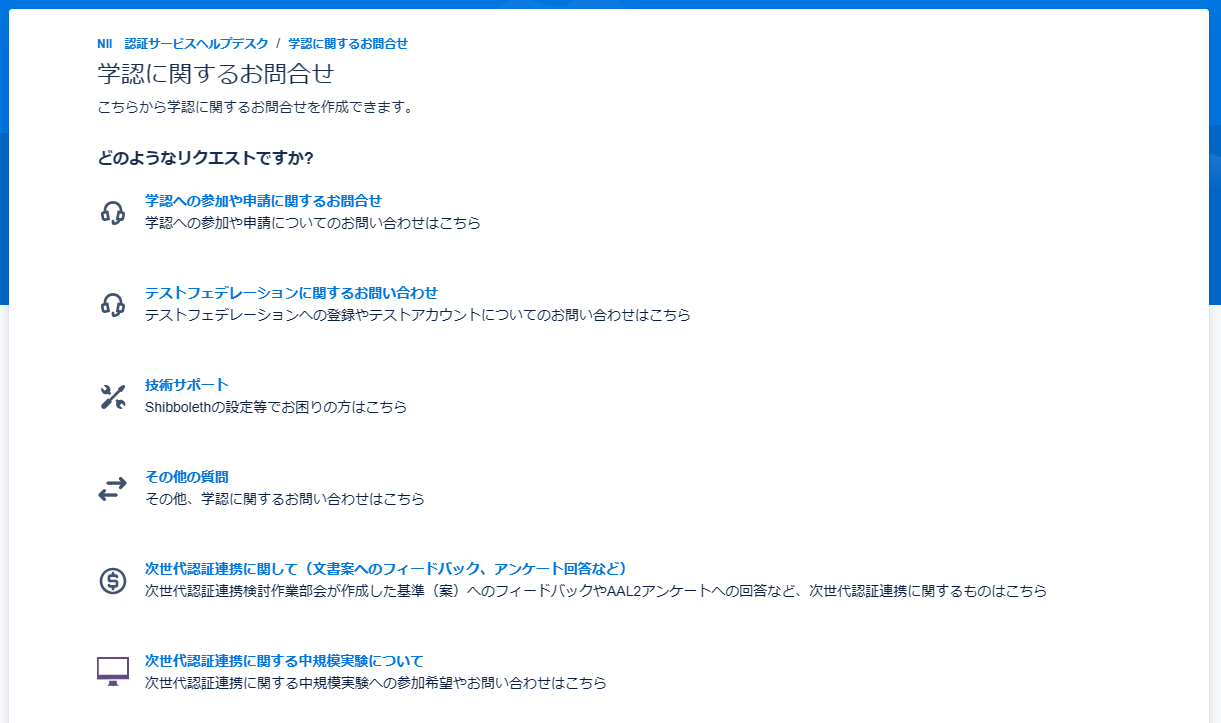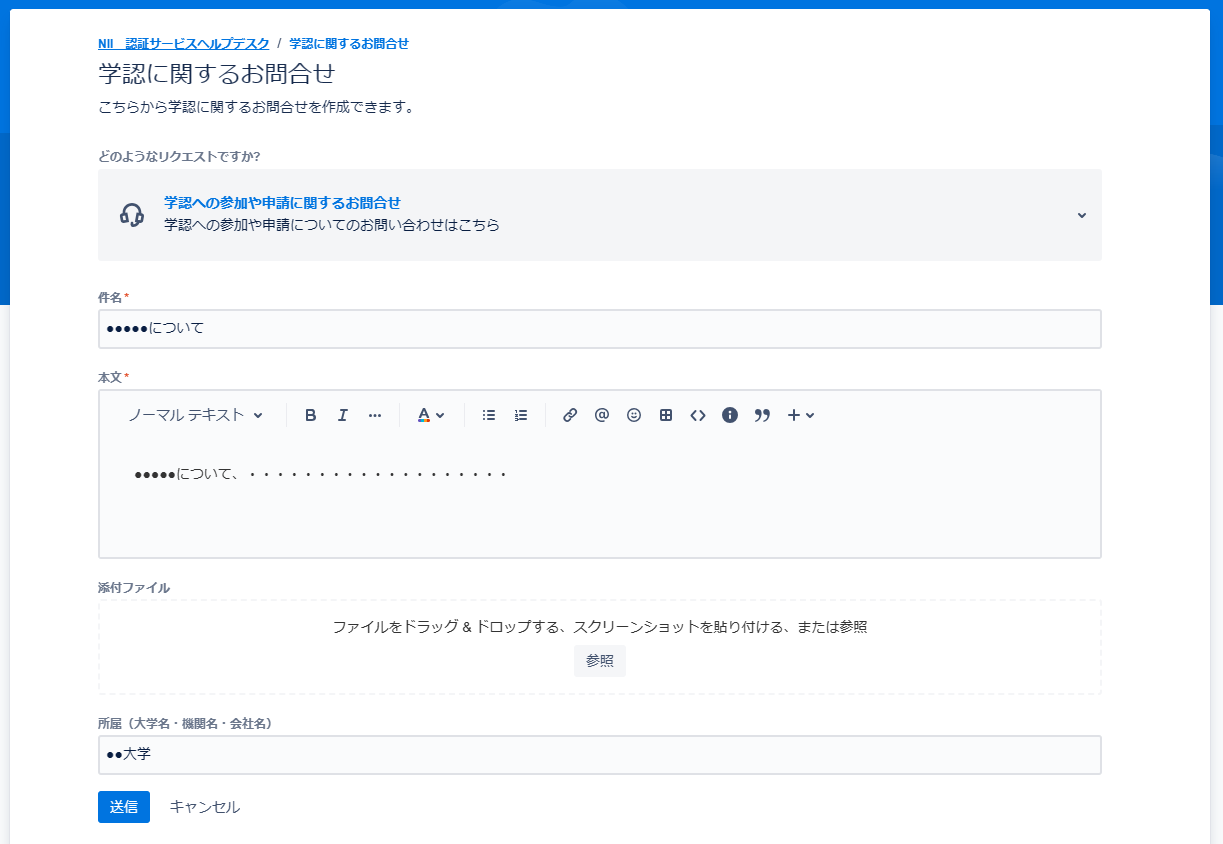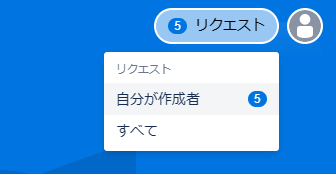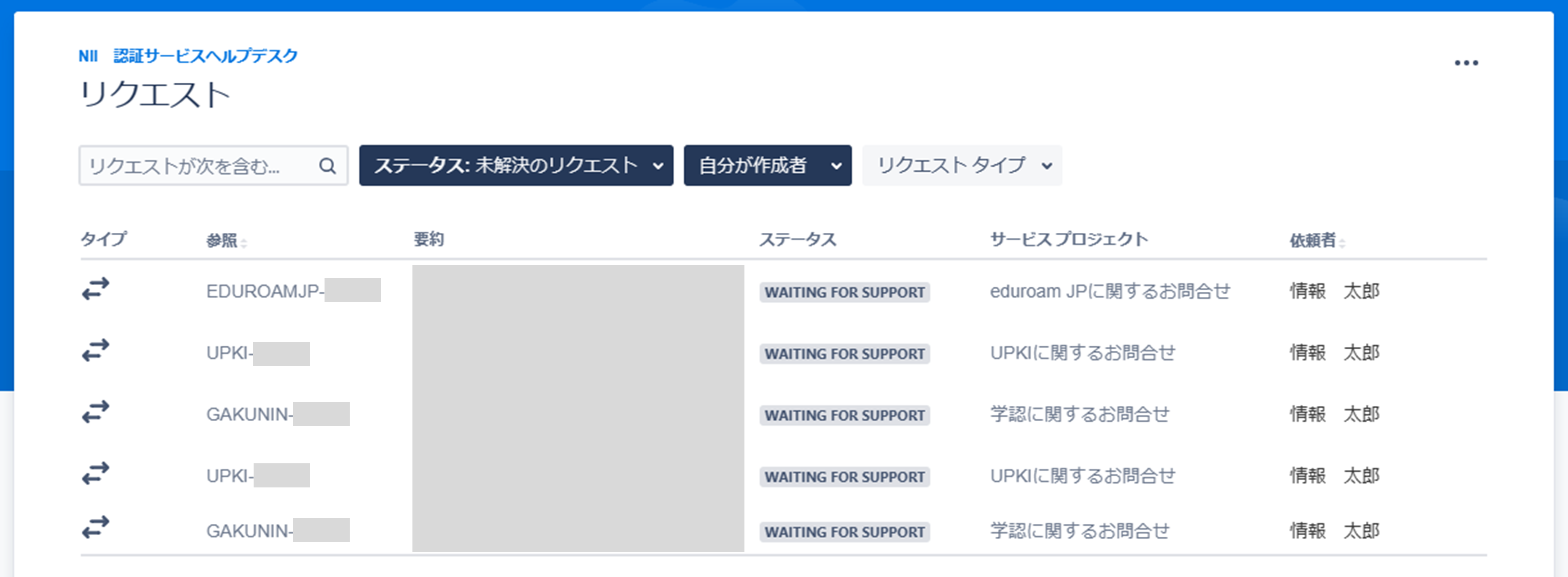本ページでは、お問い合わせフォーム(サービスヘルプデスク)へのログイン後、問い合わせの作成および確認、回答の確認、コメントの追加などの操作方法の手順について説明します。
1. 問い合わせフォーム(https://nii-auth.atlassian.net/servicedesk/customer/portals)へログインすると以下の画面が表示されますので、該当する「●●●に関するお問合せ」(●●●=学認、UPKI、eduroam JP のいずれか)をクリックします。
2. 「どのようなリクエストですか?」という画面が表示されますので、該当する項目(最も一致している項目)をクリックします。
※以下の画像は上記1. で「学認に関するお問合せ」を選択した場合です
3. 「どのようなリクエストですか?」の画面で、「件名」「本文」「所属(大学名・機関名・会社名)」を入力し「送信」ボタンをクリックします。
※以下の画像は上記2. で「学認への参加や申請に関するお問合せ」を選択した場合です
※「添付ファイル」は、問合せ内容に応じて添付するものがあれば貼り付けてください
4. 上記3. で問い合わせた内容を確認するには、画面右上にある「リクエスト」ボタンをクリックし「自分が作成者」をクリックします。
5. 「リクエスト」の画面が表示され、上記3. で問い合わせた内容を確認することができます。また、上記3. で問い合わせを送信した際はご自身に以下のメールが届きます。
----------------------------------------------------------------------------------------------------
From: *学認に関するお問合せ* <xxxxx@nii-auth.atlassian.net>
Subject: GAKUNIN-xxx ●●●●●について
__
—-—-—-—
この線より上に返事して下さい。
ご連絡ありがとうございます。
お問い合わせ内容を受け付けました。
後程担当者よりご連絡差し上げますのでお待ちください。
ポータルサイトにて作成されたお問合せへの返信はxxxxx@nii-auth.atlassian.netより送信されます。
依頼を見る · このリクエストの通知をオフにする
これを共有しているのは 情報 太郎.
JIRAサービスデスクによるNII 認証サービスヘルプデスクがこのメッセージをあなたに送信しました.
----------------------------------------------------------------------------------------------------
②回答の確認およびコメントの追加
4. 「どのようなリクエストですか?」の画面で、「件名」「本文」「所属(大学名・機関名・会社名)」を入力し「送信」ボタンをクリックします。